虚拟机,官方网站下载centos 7 DVD-iOS安装
系统:centos 7
网络配置完成
通过ssh工具访问服务器IP地址,端口22
输入账号,密码
1.检查并安装所需的依赖软件
1).gcc:nginx编译依赖gcc环境
安装命令:yum install gcc-c++
2).pcre:(Perl Compatible Regular Expressions)是一个Perl库,包括 perl 兼容的正则表达式库。nginx的http模块使用pcre来解析正则表达式.
安装命令:yum install -y pcre pcre-devel
3).zlib:该库提供了很多种压缩和解压缩的方式,nginx使用zlib对http包的内容进行gzip。
安装命令:yum install -y zlib zlib-devel
4).openssl:一个强大的安全套接字层密码库,囊括主要的密码算法、常用的密钥和证书封装管理功能及SSL协议,并提供丰富的应用程序供测试或其它目的使用。nginx不仅支持http协议,还支持https(即在ssl协议上传输http).
安装命令:yum install -y openssl openssl-devel
2.下载nginx源码包
下载命令:wget http://nginx.org/download/nginx-1.12.0.tar.gz
在没有进入任何目录情况下,默认下载到ROOT文件夹下,使用FTP工具访问服务器可以看到
3.解压缩源码包并进入
1).解压缩:tar -zxvf nginx-1.12.0.tar.gz
2).进入解压缩后文件夹:cd nginx-1.12.0
4.配置编译参数命令:)
./configure
不指定目录,默认文件路径为/usr/local/nginx
注:安装之前需要手动创建上面指定的nginx文件夹,即/var/temp、/var/temp/nginx、/var/run/nginx/文件夹,否则启动时报错
5.编译并安装
命令:make && make install
可以进入/usr/local/nginx查看文件是否存在conf、sbin、html文件夹,若存在则安装成功
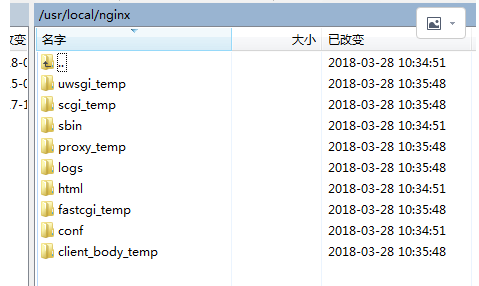
安装完成开始使用nginx
1.启动nginx
1).进入安装目录
cd /usr/local/nginx/sbin/
2).启动
./nginx
输入服务器IP地址测试

如果失败,可以 关闭防火墙命令再试试 systemctl stop firewalld.service
三、安装MySQL5.7.*
1.安装mysql源
yum localinstall http://dev.mysql.com/get/mysql57-community-release-el7-7.noarch.rpm
2.安装mysql
yum install mysql-community-server
3.安装mysql的开发包,以后会有用
yum install mysql-community-devel
4.启动mysql
service mysqld start
Redirecting to /bin/systemctl start mysqld.service

5.查看mysql启动状态
service mysqld status
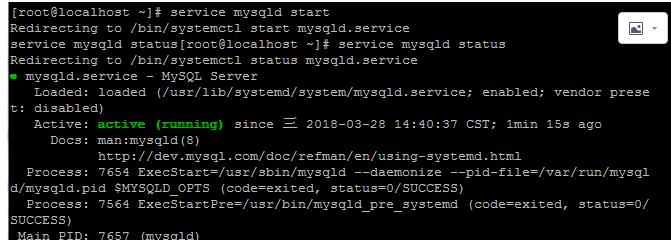
出现pid
证明启动成功
6.获取mysql默认生成的密码
grep 'temporary password' /var/log/mysqld.log

选中的就是密码。
7.换成自己的密码
mysql -uroot -p
Enter password:输入上页的密码,右键复制粘贴下来就可以了,进入mysql
8. 更换密码
ALTER USER 'root'@'localhost' IDENTIFIED BY 'MyNewPasdfs4!';

这个密码一定要足够复杂,不然会不让你改,提示密码不合法;大小写加数字加符号
9.退出mysql并试用下新密码,命令quit;
mysql> quit;
再连接测试下密码
mysql -uroot -p
确认密码正确
四、编译安装php7.0.0
1.下载php7源码包
cd /root & wget -O php7.tar.gz http://cn2.php.net/get/php-7.0.1.tar.gz/from/this/mirror
2.解压源码包
tar -xvf php7.tar.gz
3.进入目录
cd php-7.0.1
4.安装php依赖包
yum install libxml2 libxml2-devel openssl openssl-devel bzip2 bzip2-devel libcurl libcurl-devel libjpeg libjpeg-devel libpng libpng-devel freetype freetype-devel gmp gmp-devel libmcrypt libmcrypt-devel readline readline-devel libxslt libxslt-devel
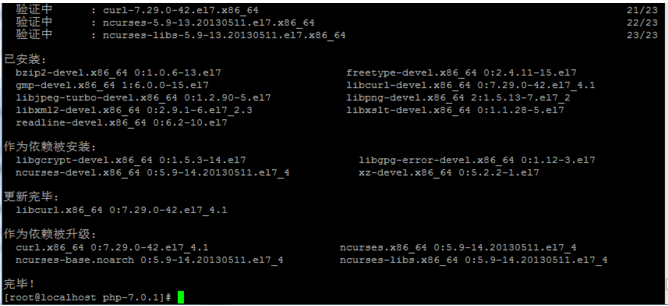
2
2
5.编译配置,这里如果上一步的某些依赖包没有安装好,就会遇到很多configure error,我们一一解决,安装上相关软件开发包就可以,把以下整段复制编译,目录到/usr/local/php,
2
3
4
5
6
7
8
9
10
11
12
13
14
15
16
17
18
19
20
21
22
23
24
25
26
27
28
29
30
31
32
33
34
35
36
37
38
39
40
41
42
43
44
45
46
47
48
49
50
51
52
53
54
55
56
57
58
59
60
61
62
63
64
65
66
67
68
69
2--prefix=/usr/local/php \
3--with-config-file-path=/etc \
4--enable-fpm \
5--with-fpm-user=nginx \
6--with-fpm-group=nginx \
7--enable-inline-optimization \
8--disable-debug \
9--disable-rpath \
10--enable-shared \
11--enable-soap \
12--with-libxml-dir \
13--with-xmlrpc \
14--with-openssl \
15--with-mcrypt \
16--with-mhash \
17--with-pcre-regex \
18--with-sqlite3 \
19--with-zlib \
20--enable-bcmath \
21--with-iconv \
22--with-bz2 \
23--enable-calendar \
24--with-curl \
25--with-cdb \
26--enable-dom \
27--enable-exif \
28--enable-fileinfo \
29--enable-filter \
30--with-pcre-dir \
31--enable-ftp \
32--with-gd \
33--with-openssl-dir \
34--with-jpeg-dir \
35--with-png-dir \
36--with-zlib-dir \
37--with-freetype-dir \
38--enable-gd-native-ttf \
39--enable-gd-jis-conv \
40--with-gettext \
41--with-gmp \
42--with-mhash \
43--enable-json \
44--enable-mbstring \
45--enable-mbregex \
46--enable-mbregex-backtrack \
47--with-libmbfl \
48--with-onig \
49--enable-pdo \
50--with-mysqli=mysqlnd \
51--with-pdo-mysql=mysqlnd \
52--with-zlib-dir \
53--with-pdo-sqlite \
54--with-readline \
55--enable-session \
56--enable-shmop \
57--enable-simplexml \
58--enable-sockets \
59--enable-sysvmsg \
60--enable-sysvsem \
61--enable-sysvshm \
62--enable-wddx \
63--with-libxml-dir \
64--with-xsl \
65--enable-zip \
66--enable-mysqlnd-compression-support \
67--with-pear \
68--enable-opcache
69
编译过程中我这里报错是有 configure: error: mcrypt.h not found. Please reinstall libmcrypt.
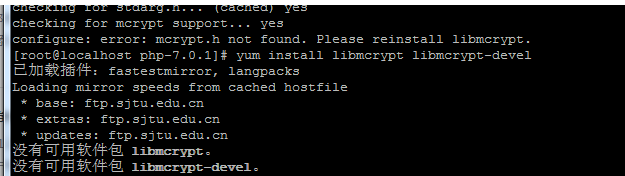
图中可以看到yum安装提示没有安装包可以安装,通过wget下载一个也失败了,网上有个方法可行
解决php编译报错configure: error: mcrypt.h not found. Please reinstall libmcrypt.
原创 2017年07月14日 15:31:11
yum install -y epel-release
yum install -y libmcrypt-devel
两个不能一起安装,因为CentOs6默认的yum源没有 libmcrypt-devel这个包,只能借助epel的yum源,所以先安装epel,再安装
libmcrypt。
这个方法测试再7版本是可行的,安装成功后,我这里重新编译了一次./configure
6.编译并安装
命令:make && make install
这里要make好久,要耐心一下
7.添加 PHP 命令到环境变量
vim /etc/profile
在末尾加入
PATH=$PATH:/usr/local/php/bin
export PATH
要使改动立即生效执行
source /etc/profile
查看环境变量
echo $PATH
查看php版本
php -v

这时候,nginx还是不支持php的,它需要php-fpm来处理两者的依赖关系,现在问题来了,

8.配置php-fpm
cp php.ini-production /etc/php.ini
cp /usr/local/php/etc/php-fpm.conf.default /usr/local/php/etc/php-fpm.conf
cp /usr/local/php/etc/php-fpm.d/www.conf.default /usr/local/php/etc/php-fpm.d/www.conf
cp sapi/fpm/init.d.php-fpm /etc/init.d/php-fpm
chmod +x /etc/init.d/php-fpm
9.启动php-fpm
/etc/init.d/php-fpm start
接下来的步骤要是无法执行,请卸载了原来安装的nginx,使用yum重新安装一边
五、配置nginx虚拟机,绑定域名
vim /etc/nginx/conf.d/php7.aaa.com.conf
这里可以把php7.aaa.com.conf改成自己的域名
把下面的内容复制到php7.aaa.com.conf里
复制代码
server{
listen 80;
server_name php7.aaa.com;
root /var/www/html/php7.aaa.com; # 该项要修改为你准备存放相关网页的路径
location / {
index index.php index.html index.htm;
#如果请求既不是一个文件,也不是一个目录,则执行一下重写规则
if (!-e $request_filename)
{
#地址作为将参数rewrite到index.php上。
rewrite ^/(.
)$ /index.php/$1;
#若是子目录则使用下面这句,将subdir改成目录名称即可。
#rewrite ^/subdir/(.)$ /subdir/index.php/$1;
}
}
#proxy the php scripts to php-fpm
location ~ .php {
include fastcgi_params;
##pathinfo支持start
#定义变量 $path_info ,用于存放pathinfo信息
set $path_info "";
#定义变量 $real_script_name,用于存放真实地址
set $real_script_name $fastcgi_script_name;
#如果地址与引号内的正则表达式匹配
if ($fastcgi_script_name ~ "^(.+?.php)(/.+)$") {
#将文件地址赋值给变量 $real_script_name
set $real_script_name $1;
#将文件地址后的参数赋值给变量 $path_info
set $path_info $2;
}
#配置fastcgi的一些参数
fastcgi_param SCRIPT_FILENAME $document_root$real_script_name;
fastcgi_param SCRIPT_NAME $real_script_name;
fastcgi_param PATH_INFO $path_info;
###pathinfo支持end
fastcgi_intercept_errors on;
fastcgi_pass 127.0.0.1:9000;
}
2
3
4
5
6
7
8
9
10
11
12
13
2return 404;
3}
4
5location ^~ /application {
6return 404;
7}
8
9location ^~ /simplewind {
10return 404;
11}
12
13
}
复制代码
2.重启nginx
service nginx reload
3.
vim /var/www/html/php7.aaa.com/index.php
把下面的代码复制到这个文件 里
php phpinfo();
4.查看访问http://php7.aaa.com ok!收工!
